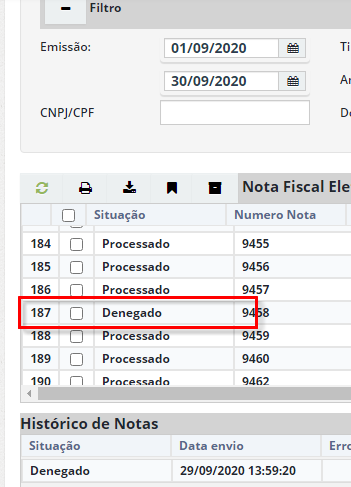Documento Eletrônico

Para acessar a tela de Documento Eletrônico, faça o seguinte caminho:
CÓRTEX > Vendas > Operações> Documento Eletrônico
Ao clicar em Documento Eletrônico, teremos a seguinte tela:
Para melhor entendimento, dividiremos a tela em partes.
Filtro
Neste campo, você pode filtrar por diversos dados, a pesquisa que será realizada dos Documentos Eletrônicos.
- Emissão: Selecione a data de emissão desejada, sendo o primeiro campo de data inicial e o segundo campo de data final.
- CNPJ/CPF: Digite o CNPJ/CPF do cliente, caso queira pesquisar um específico.
- Tipo: Selecione o tipo de documento (NFSE ou NFE)
- Ambiente: Selecione o ambiente em que o documento foi gerado. Normalmente se deve usar PRODUÇÃO.
- Documento: Caso queira pesquisar um documento específico, o número do mesmo deverá ser informado neste campo.
- Situação: Selecione o status do documento, caso seja necessário.
- Cedente: Caso queira pesquisar um cliente específico, o mesmo deverá ser informado neste campo.
Nota Fiscal Eletrônica
Nesta aba, aparecerão todos os documentos pesquisados e suas principais informações.
Ampliando a tela, podemos ver algumas ações a serem executadas.
Sendo elas:
Atualizar grade
Imprimir danfe
Download XML
Agendar Email
Compactar XML e danfe
Caso queira executar as ações em várias notas ao mesmo tempo, marque o primeiro quadrado, conforme a imagem de N° 1, caso contrário basta selecionar um por um conforme a imagem de N° 2.
Histórico de Notas
Para visualizar o histórico da nota basta clicar na linha onde se encontra a nota desejada. Será exibido o histórico na grade de Histórico:
Obs.: Notas com status de Denegado pode ocasionar erro na hora de baixar os xmls e danfes, para resolver basta desmarcar as que tiverem com status denegado.